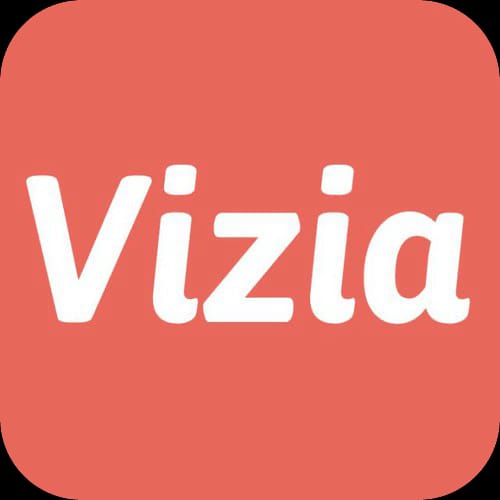
מבוא
שימוש בסרטונים מאפשר גיוון והעשרה של תהליכי ההוראה, הלמידה וההערכה. המורה יכול להקרין סרטון בכל שלב של השיעור, לאפשר צפייה ללא הפסקות או ליזום צפייה אקטיבית ובה עצירות שמטרתן הדגשת תכנים מסוימים, שאילת שאלות וקיום דיון במהלך הצפייה.
הצפייה האקטיבית תורמת לחוויית למידה אפקטיבית יותר.
לעיתים הצפייה מתקיימת לפני השיעור כפעילות מטרימה או בעקבותיו, לצורך העמקה בחומר במסגרת שיעורי בית או כפעילות העשרה הנעשית מחוץ לכותלי בית הספר.
במקרים אלו נהוג לשלוח את התלמידים לצפות בסרטון בבית, אך אז מפסידים התלמידים את הערך המוסף של הנחיית המורה בזמן הצפייה ואת אותן עצירות מושכלות בנקודות זמן ספציפיות שמאפשרות להתמקד בתוכן מסוים – עצירות לצורך חידוד מושג מסוים, לצורך הבהרת מילה שאיננה מוכרת להם, לצורך שאילת שאלה הנוגעת לחומר הנלמד ואשר נועדה לוודא שהתלמידים אכן מבצעים את ההקשר הנכון.
בסרטון אינטראקטיבי ניתן להשתמש במגוון דרכים במהלך תהליכי הוראה, למידה והערכה:
כיתה הפוכה – למידה עצמאית של נושא חדש. הקניית החומר הלימודי מתרחשת טרם השיעור או בבית, באמצעות צפייה בסרטונים, הרחבת הלמידה במקורות נוספים ומענה על שאלות במהלך הצפייה. הדיונים וההעמקה בחומר שנלמד מתבצעים בכיתה, בהנחיית המורה.
תרגול החומר הנלמד – בעזרת צפייה בסרטונים העוסקים בחומר הנלמד בכיתה יכולים התלמידים לתרגל את הנלמד באמצעות מענה על שאלות מסוגים שונים שהמורה מכניס לסרטון.
הדגמה – במקרים רבים אין אפשרות לערוך ניסויי מעבדה במקצועות המדעים המדויקים. במקרה זה הדגמת הניסוי בסרטון אינטראקטיבי והפעלת הלומדים במהלך הניסוי על ידי העלאת השערות בשאלות פתוחות, מענה על סקר (כגון מה לדעתם יקרה בעקבות..), ומענה על שאלות בעקבות הניסוי עשויים להשביח את הלמידה ולגוון אותה.
סיכום נושא – הכנת סיכום נושא לימודי באמצעות סרטון אינטראקטיבי שיפנה את התלמידים למקורות נוספים בייצוגים שונים ויעשיר את למידתם בנושא.
הערכה מעצבת – כחלק מתהליכי הערכה המעצבת מאפשר כלי זה למורה לראות את תשובות התלמיד ולהשתמש בסרטון האינטראקטיבי לצורך הערכת הידע של הלומד בנושא מסוים. ניתוח תוצאות הלמידה יאפשר למורה לתכנן את המשך הלמידה ולהתאים אותה לכלל הלומדים בכיתה.
הערכה חלופית – ניתן ללמד את התלמידים ליצור סרטון אינטראקטיבי בעצמם ולהציג בפני חבריהם סרטונים אינטראקטיביים שהם יצרו בנושאים מוגדרים מראש. לסוג יצירה זה יתרונות רבים: התלמידים מפעילים שיקול דעת בבחירת הסרטון המתאים, התלמידים בוחרים את סוגי הפעילות שהם מבקשים לשלב בסרטון ואת נקודות הזמן המתאימות; התלמידים יכולים לנתח את תוצאות העבודה של חבריהם ולהשביח בהתאם את עבודתם.
הכלי אינו מאפשר עבודה שיתופית ביצירת הסרטון. ניתן לחלק את הכיתה לקבוצות ולתת משימה קבוצתית להכין סרטון אינטראקטיבי אחד. כדי להכין סרטון על התלמידים להירשם לאתר. הכלי לא מאמת את כתובת הדואר של הנרשמים, ולכן על המורה להנחות את התלמידים להקליד כתובת דואר כלשהי.
בואו נתנסה
- גלשו לאתר vizia.
- צרו חשבון אישי באמצעות הדואר האלקטרוני או חשבון Google.
- בחרו באפשרות New Video.
- היכנסו לאתר ,YouTube בחרו סרטון שתרצו להפוך לאינטראקטיבי, העתיקו את כתובת הסרטון משורת הכתובת בדפדפן והדביקו את הכתובת בשדה המתאים ב- vizia.
- התבוננו בסרטון ותכננו את ההפעלות שתרצו להוסיף לסרטון.
- הוסיפו לסרטון במקומות המתאימים את ההפעלות שלהלן:
- שאלת חד ברירה
- שאלה פתוחה
- סקר
- הפניה לאתר להעשרה. שימו לב שיש לכתוב את שם הכפתור ואת הקישור לאתר.
- צפו בסרטון בצפייה מקדימה.
- סמנו את השדה Gate video בהקלקה על הכפתור.
- העתיקו את הקישור ופתחו אותו בחלון חדש.
- במסך שנפתח כתבו את שמכם וכתובת דואר אלקטרוני כלשהי.
- ענו על האינטראקציות שהכנסתם לסרטון.
- חזרו לאתר vizia ובחרו באפשרות responses , open in Google sheets.
- צפו בתשובותיכם.
|
הכנת סרטון • בחרו באפשרות New Video. • הקלידו בשורת הכתובת את כתובת הסרטון שבחרתם ב- YouTube. • במסך תוכלו לצפות בסרטון שבחרתם. • תנו שם לסרטון. • בתחתית המסך נמצאת תיבה ובה אפשרויות האינטראקציה שתוכלו להוסיף לסרט. • בחרו בנקודה שתרצו להוסיף בה אינטראקציה והקליקו על האפשרות המתאימה לכם ביותר: Quizz o-שאלהעםתשובה נכונה ושלושה מסיחים שמתוכם יש לבחור את התשובה הנכונה. הקלידו את השאלה, את התשובה הנכונה ואת שלושת המסיחים (בסדר אקראי). סמנו את התשובה הנכונה. Poll o (שאלת סקר) – הקלידו את שאלת הסקר ואת ארבע אפשרויות המענה. Response o (שאלה פתוחה) – הקלידו את השאלה, והלומד יקבל שדה טקסט להקליד את תשובתו. Go to Action o (קישור לאתר חיצוני) – על המורה להקליד את שם הכפתור ואת כתובת האתר שאליו יועבר התלמיד אחרי ההקלקה. בדיוק על הנקודה שבה מופיעה השאלה – ואז ללחוץ על Edit ותופיע השאלה לעריכה. אם השאלה לא הופיעה, סימן שלא עמדתם בדיוק על הנקודה. אם טעיתם במיקום הנקודה לא ניתן להזיז אותה – מחקו אותה וצרו חדשה. לאחר הכנת הסרטון אפשר להקליק על Preview ולצפות בסרטון המוכן. • הקלקה על הכפתור gate video תוסיף לסרטון מסך פתיחה ובו יזדהה התלמיד. |
Published: Dec 27, 2020
Latest Revision: Dec 27, 2020
Ourboox Unique Identifier: OB-980187
Copyright © 2020








